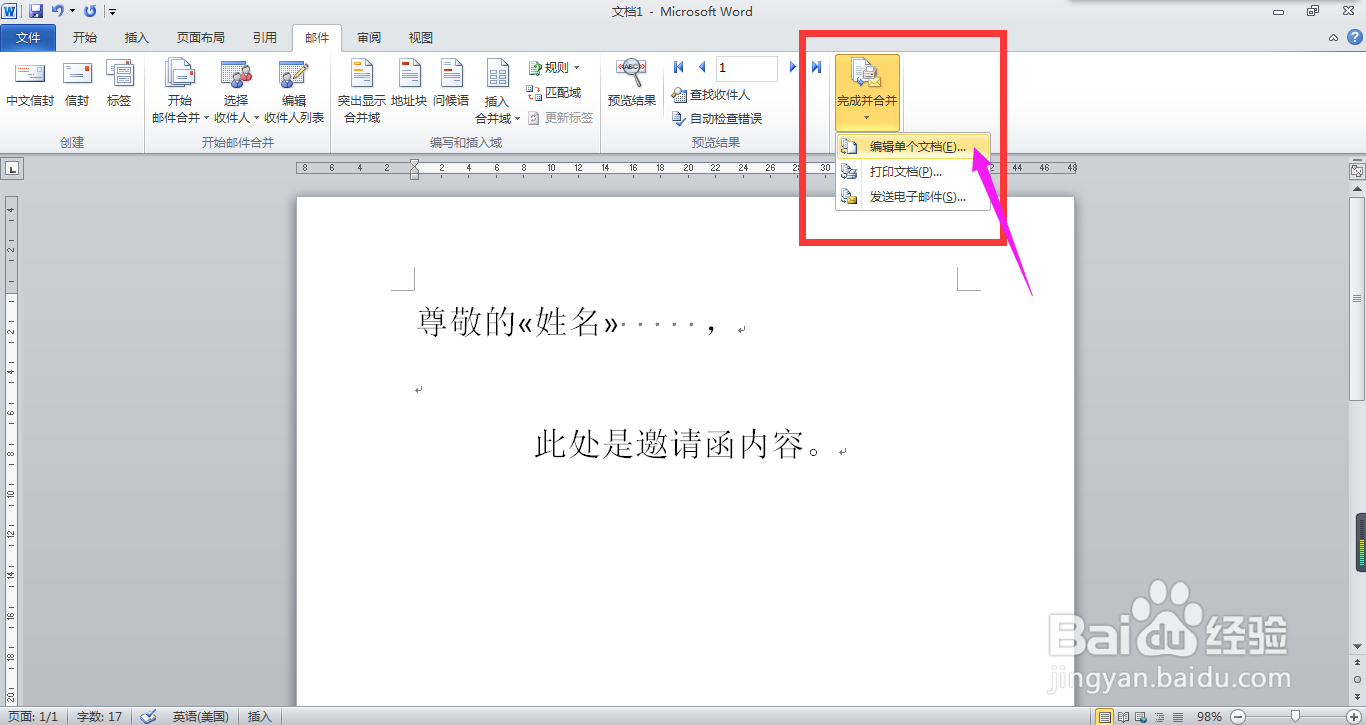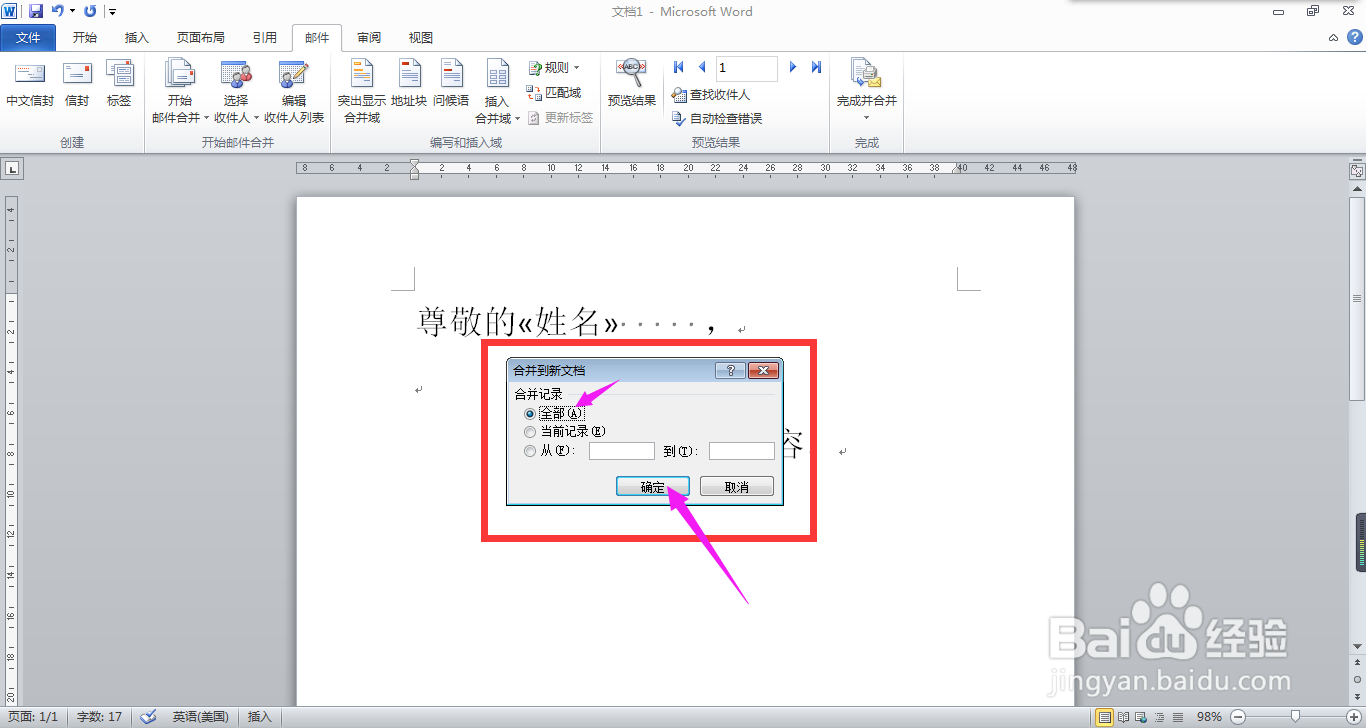1、在Word2010中打开一个空文档,在其中输入邀请函的内容。
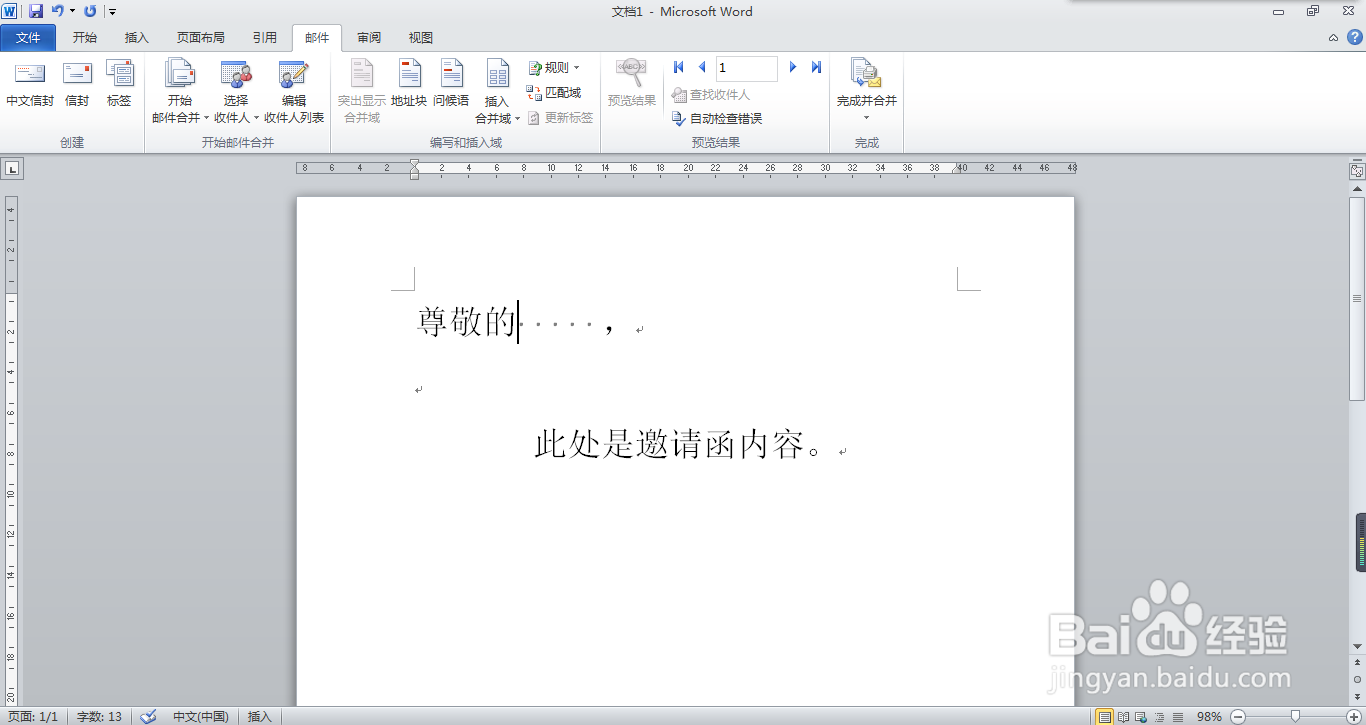
2、将光标定位在姓名处,点击【邮件】→【开始邮件合并】→【选择收件人】。
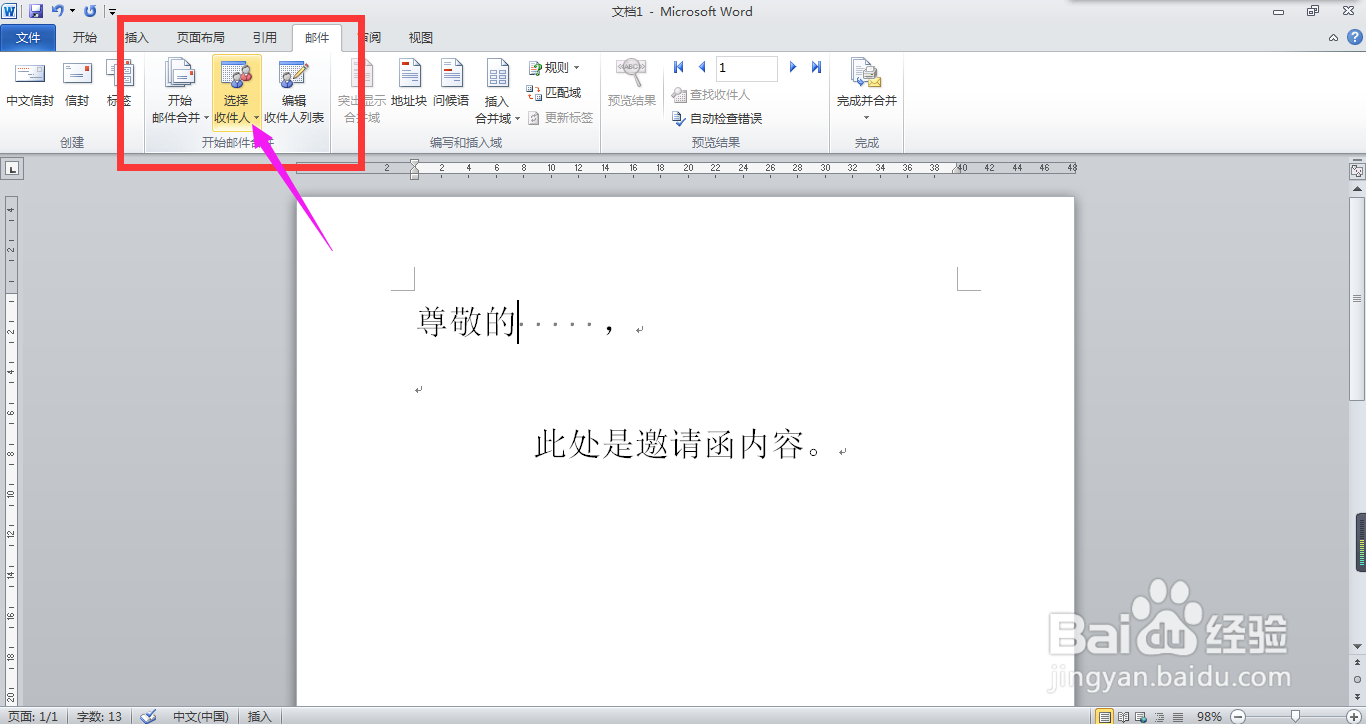
3、在出现的级联菜单中选择【使用现有列表】→【选取数据源】→找到有邀请人数据的Excel文档→【打开】。

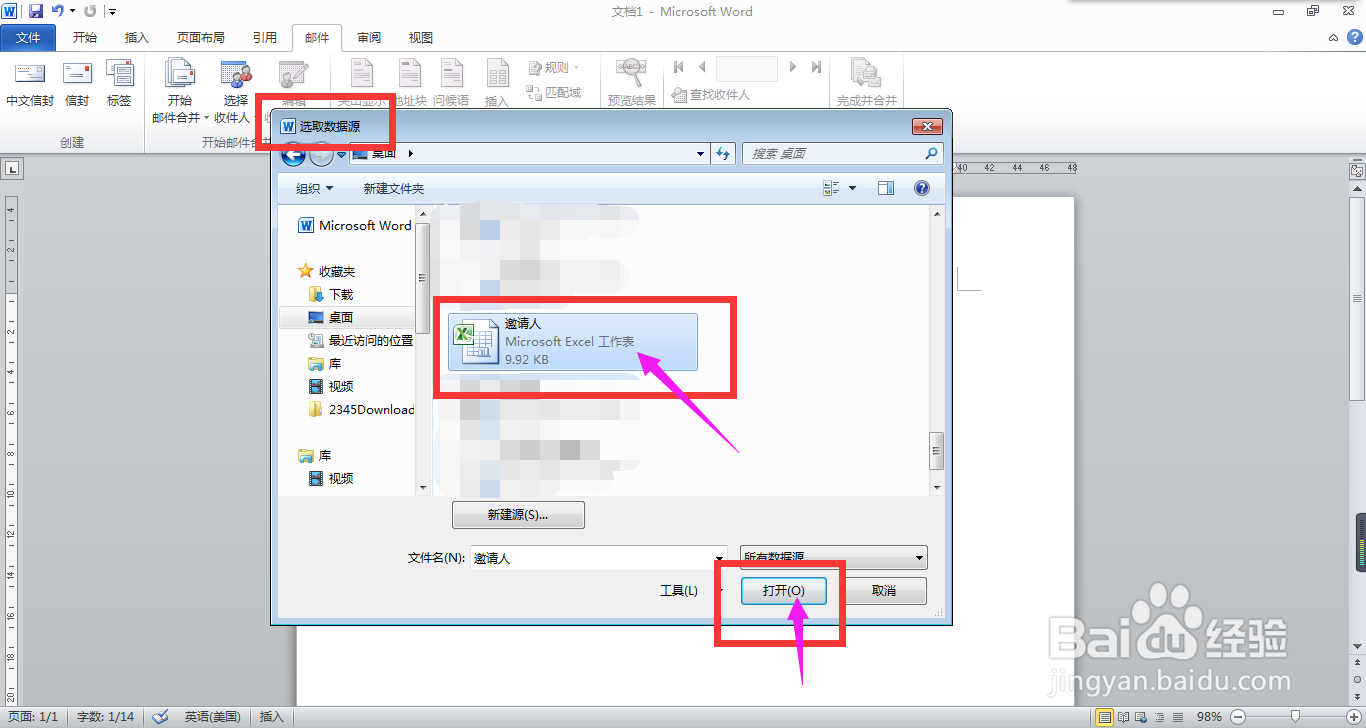
4、弹出【选择表格】对话框,默认第一栏是有效数据,点击【确定】。
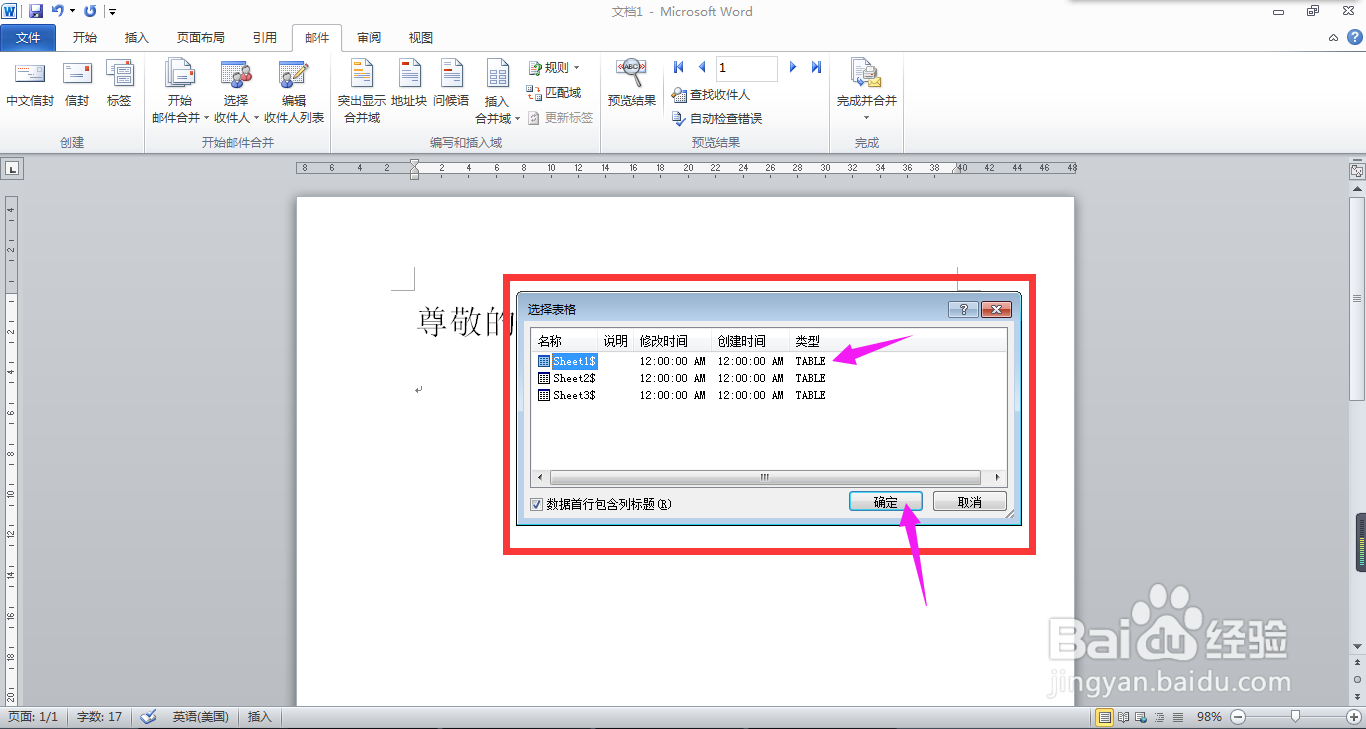
5、将光标定位在插入姓名的地方,点击【邮件】→【编写和插入域】→【姓名】。接着可以点击【预览结果】,查看插入姓名的情况。

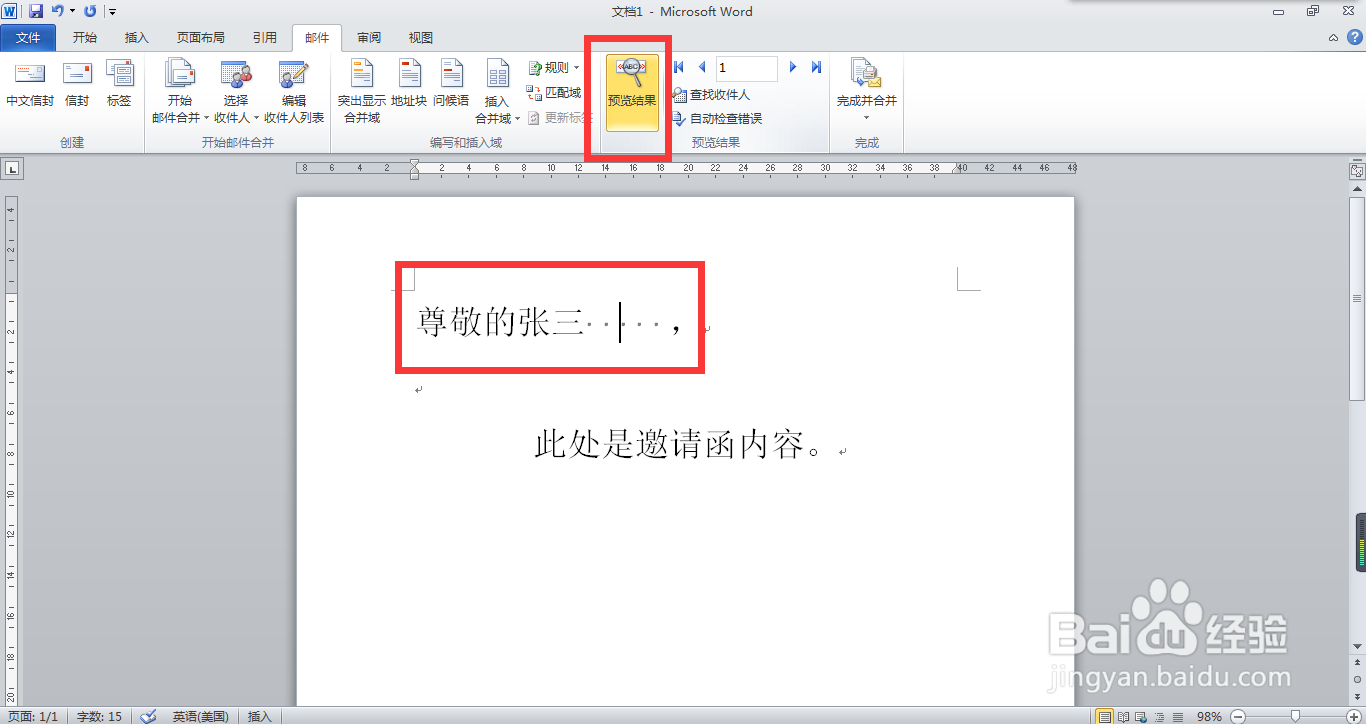
6、然后点击【完成并合并】→【编辑单个文档】→【全部】→【确定】,即可生成一个单独的邀请函文档。